Nič ni hujšega kot poskušati stvari opraviti na vašem Macu in nekaj zamrzne. Včasih je to zloglasni vrteči se vrteč smrti ali pa lahko določena funkcionalnost ali program zamrzne. Bolj lokalizirana težava je, ko so same ikone zamrznjene na Macu. To vam lahko prepreči, da bi dejansko kar koli prihranili. Spodaj bomo raziskali težavo, njene vzroke in kako odpraviti težavo.
Vsebina
- Ne morete shraniti na Mac, ko so ikone zamrznjene
- Kako popraviti zamrznjene ikone na Macu z varnim zagonom
- Drugi popravki za zamrznjene ikone v Macu
-
Kaj lahko povzroči zamrznitev Mac?
- Povezane objave:
Ne morete shraniti na Mac, ko so ikone zamrznjene
Zamrznjene ikone lahko povzročijo težave pri dejanskem shranjevanju v Mac. Kot je razloženo v Applu forumih, boste morda opazili, da ko poskušate shraniti, vse deluje normalno. Pritisnete shrani in prikaže se običajni pojavni zaslon, ki vam omogoča, da dokument, ki ga želite, vstavite v mape. Na primer, če bi to poskušali v Wordovem dokumentu, bi lahko zaslon izgledal takole:
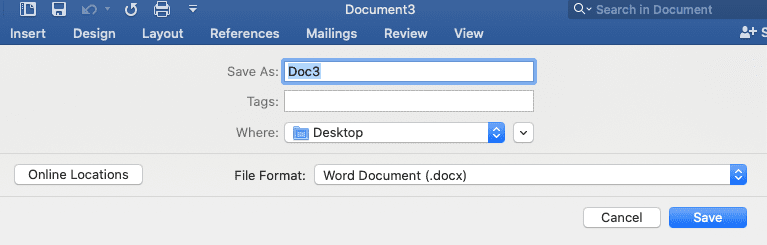
Potem postane poskus shranjevanja čuden. Poskušate izbrati, v katero mapo želite shraniti predmet in ga shraniti, vendar sta možnost izbire mape in gumb za shranjevanje zamrznjena. Uporabniki poročajo, da morajo na tej točki prisilno prenehati.
Kako popraviti zamrznjene ikone na Macu z varnim zagonom
Za to težavo je kratkoročno preprosta rešitev. Izvedete lahko varen zagon. Varen zagon preklopi vaš Mac v varni način. Ta funkcija vam omogoča, da vklopite računalnik, ko pride do sistemske težave, na način, ki je varnejši za napravo. Ta operacija lahko pomaga sistemu tudi pri reševanju vseh težav, ki lahko povzročajo težave, kot so zamrznjene ikone.
Varni način naredi nekaj nalog za pomoč pri odpravljanju težav, ki morda izvirajo iz samega sistema. Ko se zaženete v varnem načinu, sistem:
- Preprečuje, da bi se programska oprema zagnala v procesu zagona. Lahko ustavi elemente, kot so prijave, sistemske razširitve, ki niso bistvene za delovanje naprave, in nekatere pisave.
- Zažene preverjanje prve pomoči na zagonskem disku Mac.
- Izbriše določene sistemske predpomnilnike.
Vse te funkcije lahko pomagajo odpraviti težavo, če jo povzroča sam sistem.
Za izvedbo varnega zagona preprosto:
- Pritisnite gumb za vklop, da vklopite svoj Mac.
- Pritisnite in držite tipko Shift, ko se vaš Mac zažene, ko se oglasi ton za vklop.
- Ko vidite zaslon za prijavo ali glavni zaslon, lahko spustite tipko Shift.
- Po potrebi se prijavite, morda boste morali to storiti več kot enkrat.
- V zgornjem desnem kotu zaslona bi morali videti zaslon z oznako Varen zagon.
Na tej točki poskusite shraniti vse, kar shranite v varnem načinu, da vidite, ali se težava še vedno pojavlja. Če se v varnem načinu ne pojavi, lahko varno izklopite računalnik in ga znova zaženete, kot bi običajno. Nato lahko znova poskusite shraniti dokument in preverite, ali ikone delujejo v običajnem načinu. Če so, je bil varni način učinkovito odpravljanje težave.
Drugi popravki za zamrznjene ikone v Macu
Če varni zagon ne odpravi te težave, boste morda morali narediti nekaj drugih popravkov.
Najprej se prepričajte, da so vaša programska oprema Apple in druge aplikacije drugih proizvajalcev posodobljene. To lahko preverite tako, da izberete ikono jabolka v zgornjem levem kotu zaslona Mac. Ta meni bo prikazal vse potrebne posodobitve. Trenutno imam na primer nekaj posodobitev:
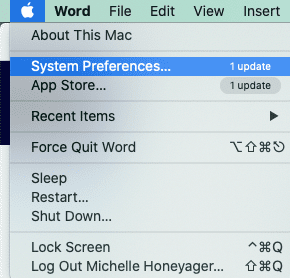
Aplikacije drugih proizvajalcev imajo različne načine preverjanja posodobitev. V Microsoft Officeu se na primer v meniju Pomoč prikaže Preveri posodobitve.
Če posodobitev vsega ne deluje, znova namestite svoj macOS. Obstaja več načinov za ponovno namestitev operacijskega sistema. Vse načine za to lahko preverite pri nas vodnik.
Kaj lahko povzroči zamrznitev Mac?
Obstaja veliko težav, ki lahko povzročijo zamrznitev Mac, vendar na splošno nekatere najpogostejše težave vključujejo:
- Hkrati se izvaja preveč aktivnih aplikacij
- Preveč procesov v ozadju, ki potekajo
- Sama aplikacija se je zrušila
- Preveč aktivnih zavihkov v brskalniku ali preprosto morate počistiti predpomnilnik brskalnika
- macOS potrebuje posodobitev
- Potrebujete več prostora na trdem disku
- Težava s strojno opremo
- Zlonamerna programska oprema
- Natrpano namizje
Če želite, da vaš Mac deluje kar najbolje, poleg tega, da posodabljate vse na najnovejšo različico, kot je omenjeno zgoraj, boste morda želeli preizkusiti tudi priljubljeno aplikacijo CleanMyMac X. Najdete ga v trgovini Apple Store:
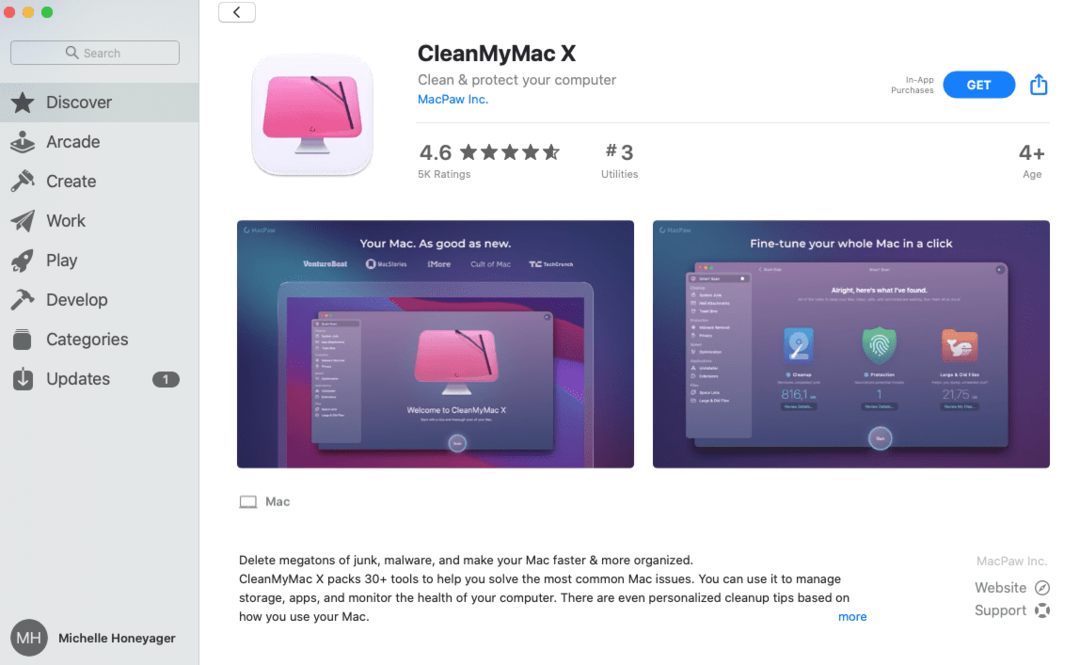
Je brezplačen, vendar bo morda potreben nakup v aplikaciji. Kot lahko vidite zgoraj, odstranjuje neželeno, zlonamerno programsko opremo in druge težave v vašem sistemu. Pomaga tudi pri shranjevanju, pomaga pri upravljanju aplikacij in ponuja nasvete za čiščenje glede na uporabo vašega Maca.